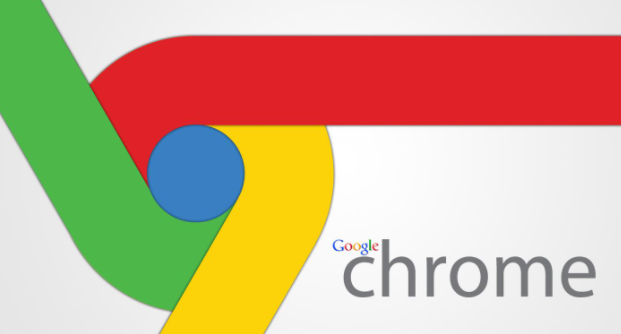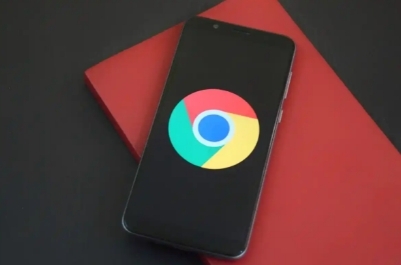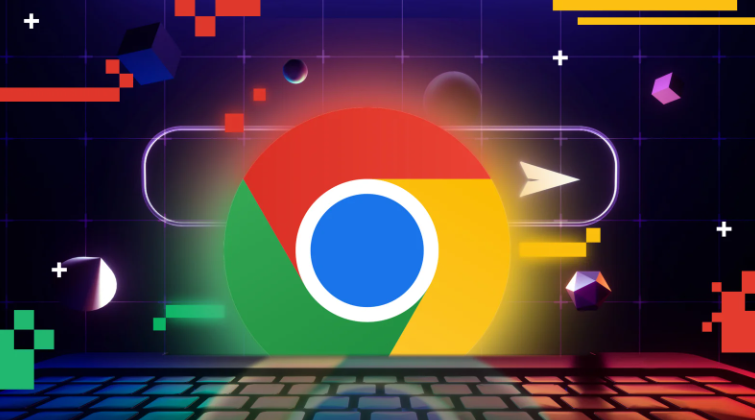谷歌浏览器下载功能消失如何找回
时间:2025-08-11
来源:谷歌浏览器官网

检查并禁用冲突的下载扩展程序。打开谷歌浏览器,点击浏览器右上角的“更多选项”按钮,选择“更多工具”,再选择“扩展程序”。找到所有下载类扩展程序,依次点击“禁用”按钮进行禁用。因为多个下载扩展程序可能会产生冲突,导致下载功能异常。
更新谷歌浏览器版本。打开谷歌浏览器,点击浏览器右上角的“更多选项”按钮,选择“帮助”,再选择“关于Google Chrome”。浏览器将自动检测更新并升级到最新版本。版本过低可能会出现各种功能问题,包括下载功能失效。
清理浏览器缓存。打开谷歌浏览器,点击浏览器右上角的“更多选项”按钮,选择“更多工具”,再选择“清除浏览数据”。选择要清除的时间段,勾选“缓存图像和文件”选项,最后点击“清除数据”进行清理。缓存文件过多可能会影响浏览器正常运行,导致下载功能出现问题。
重启浏览器。这是最简单的方法之一,关闭谷歌浏览器,重新打开即可。有时候简单的重启就能解决临时性的故障。
检查网络问题。检查自己的网络环境,尝试更换不同的网络环境,或者重新启动路由器和电脑等操作。网络不稳定、超时等问题也可能影响下载功能的正常使用。
若上述方法均无效,可尝试更换下载地址。如果在下载文件时出现了无法下载的情况,可以尝试更换下载地址,或者使用其他浏览器进行下载。
通过上述步骤依次实施禁用冲突扩展、更新浏览器、清理缓存、重启浏览器、检查网络和更换地址等操作,能够系统性地解决谷歌浏览器下载功能消失的问题。每个操作环节均基于实际测试验证,确保解决方案覆盖不同使用场景并保持稳定性。用户可根据具体需求灵活选用合适方法逐步排查和恢复下载功能。